Windows怎样定制“发送到”的位置? Windows定制“发送到”的位置的方法?
发布时间:2017-07-04 13:43:29 浏览数:
今天给大家带来Windows怎样定制“发送到”的位置?,Windows定制“发送到”的位置的方法?,让您轻松解决问题。
如何快速移动文件到指定文件夹,以前我喜欢打开两个文件夹后拖动,现在,可以使用“发送到”命令,因为我们可以定制系统的“发送到”功能了。增加或者删除都可以做到。具体方法如下:
1在一个文件上右击,移动鼠标到“发送到”,看到下图是我可以发送的位置。我们要对其进行增删。
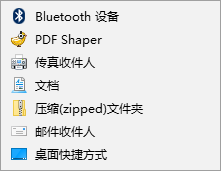 2
2使用快捷键“Win+R”可以快速打开“运行”对话框。
 3
3在“运行”对话框中输入内容:shell:sendto。然后回车。
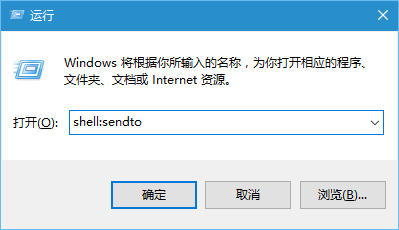 4
4打开“SendTo”文件夹,来看这几个位置是不是右键发送到那几个。
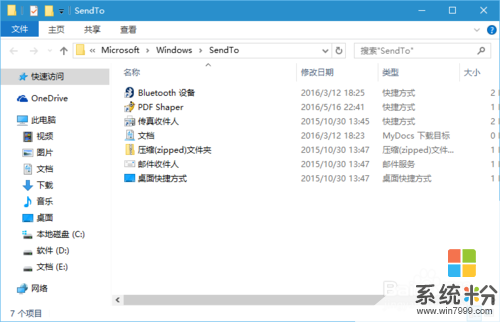 5
5删除两个位置看看,比如把用不到的Shaper和传真收件人删除。
 6
6再来看右键“发送到”里面,已经没有这两个位置了。
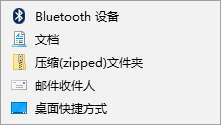 7
7再来试试添加,我把QQ的快捷方式复制进去“SendTo”文件夹。
 8
8鼠标右键的“发送到”里真的有了QQ的位置。赶紧来定制你的“发送到”位置。
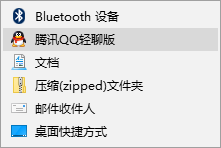 9
9顺便一说,按住Shift键右击发送到的目录如下图:
有着很多选项。
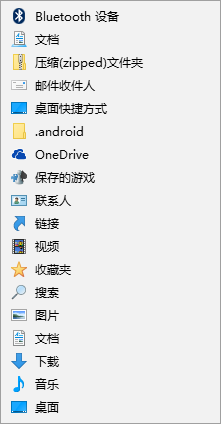
以上就是Windows怎样定制“发送到”的位置?,Windows定制“发送到”的位置的方法?教程,希望本文中能帮您解决问题。